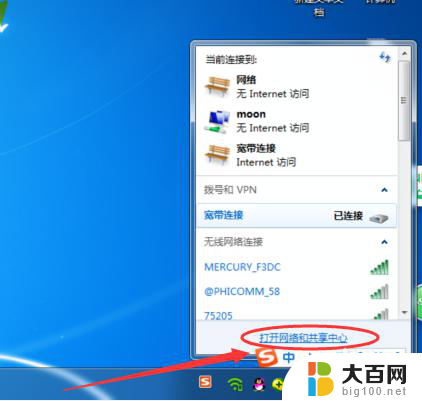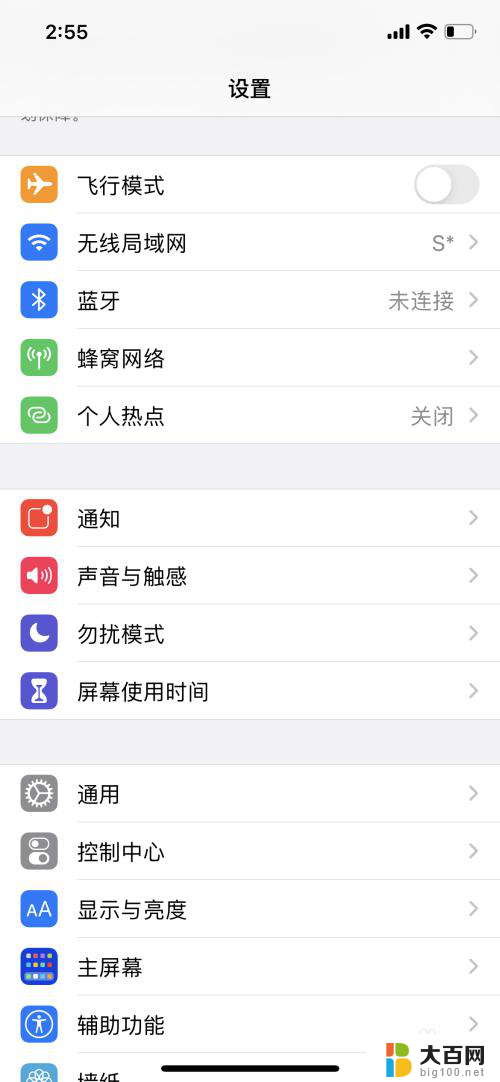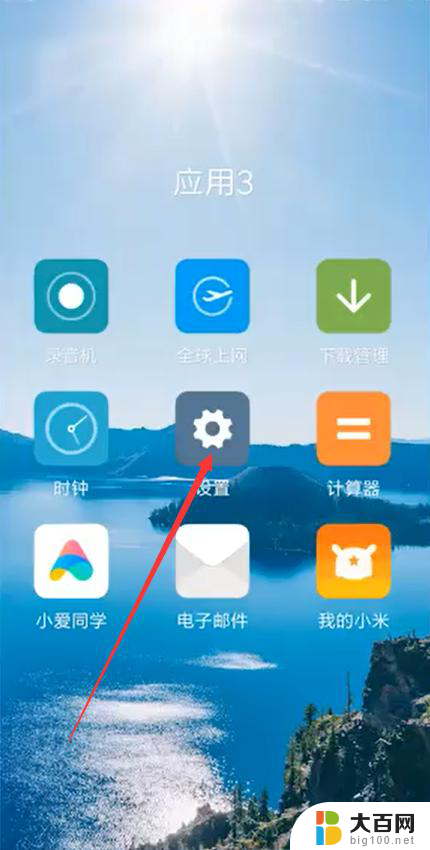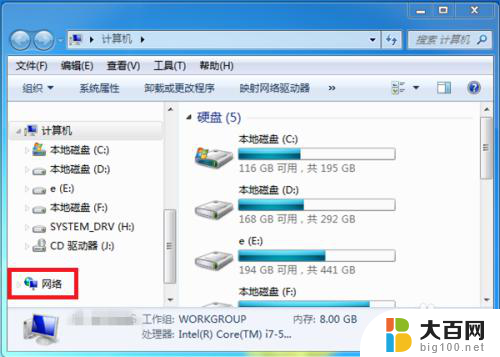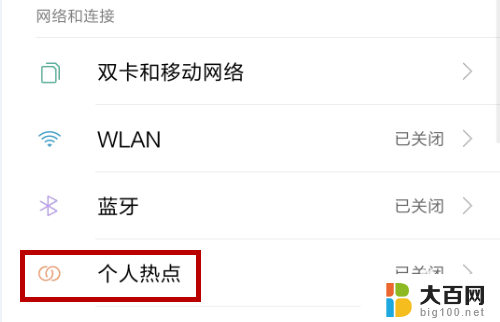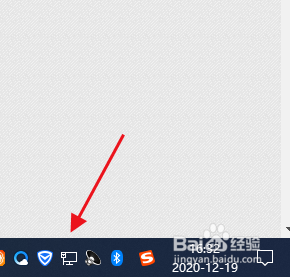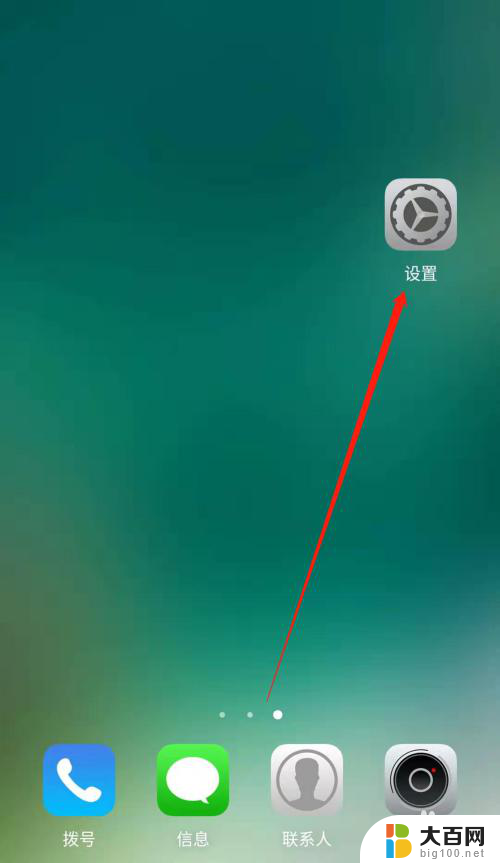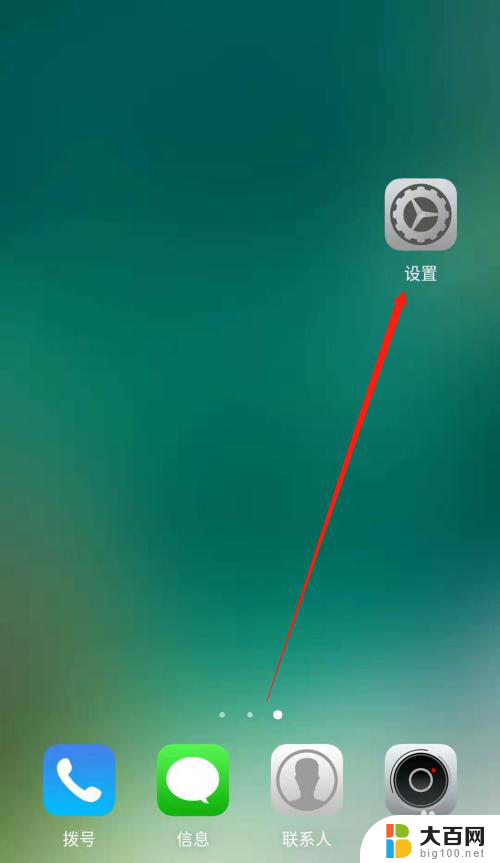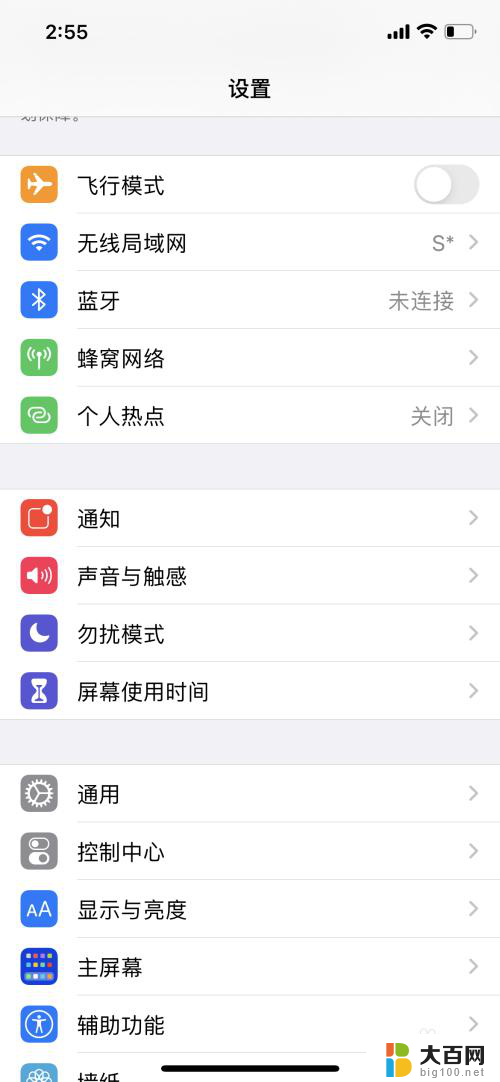macbook连不上热点 MacBook无法连接手机热点怎么办
更新时间:2024-03-12 10:53:27作者:xiaoliu
当你想要使用MacBook连接手机热点时,却发现无法成功连接,这种情况可能会让人感到困扰,不要担心通常这个问题并不难解决。在遇到MacBook连不上热点的情况时,我们可以通过一些简单的方法来解决这一问题,让你轻松实现MacBook与手机热点的连接。接下来我们将为你介绍几种解决方法,帮助你解决MacBook无法连接手机热点的困扰。
操作方法:
1.首先点击电脑主界面右上角中的“wifi”图标,
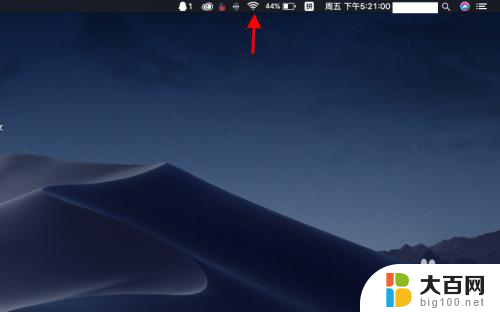
2.点击"wifi"图标后,会弹出一个下拉菜单栏。点击下拉菜单栏中最下面的”打开网络偏好设置“,进入网络设置。
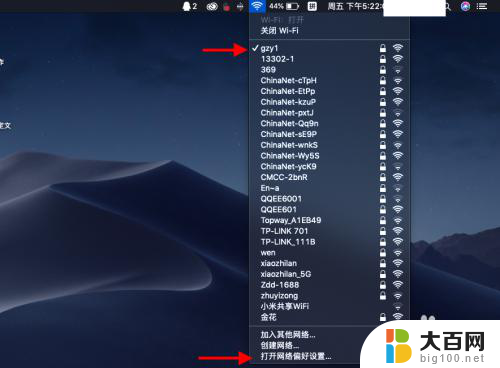
3.进入”网络偏好设置“后,点击右下角的”高级“按钮。进入高级界面。

4.在高级界面中,先选中要修复的网络,然后点击下方的“-”号。这个操作忘记该网络,稍后我们重新连接。

5.然后重启wifi,重新连接该wifi。输入密码,点击“加入”即可。
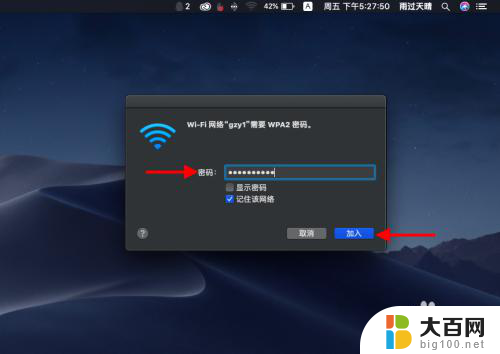
以上是关于macbook无法连接热点的全部内容,如果您遇到这种情况,不妨尝试根据小编提供的方法来解决,希望对大家有所帮助。